
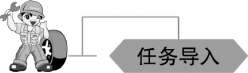
1. 绘图任务
设置相关的绘图环境,绘制如图 2.2.6.1 所示的椭形扇图形。
2. 绘图要求
(1)以自己的姓名加学号命名建立文件夹。
(2)将图形界限设置为 200×200,并设置如下图层:
标注线图层BZX,线型Continuous,线宽0.25,颜色为绿色。
粗实线图层CCX,线型Continuous,线宽0.5,颜色为白色。
点化线图层DHX,线型Center,线宽0.25,颜色为红色。
(3)按绘图方式要求及尺寸抄画椭形扇,并以“椭形扇”为名存入刚才建立的文件夹。
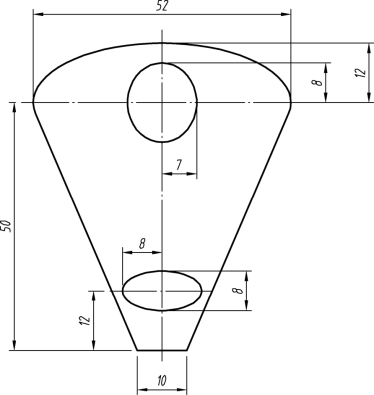
图2.2.6.1
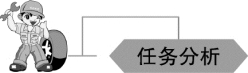
对于该椭形扇主要由椭圆或椭圆弧所组成,只要掌握了椭圆的绘制方式,那么该图形的绘制就十分简单了。
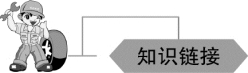
椭圆命令
1. 功 能
绘制椭圆。
2. 调 用
方法 1:下拉菜单【绘图】—【椭圆】。
方法 2:工具栏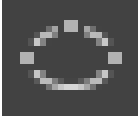 。
。
方法 3:命令行输入EL。
3. 步 骤
(1)端点法
命令:EL
指定椭圆的轴端点或 [圆弧(A)/中心点(C)]:(给出轴的一端点)
指定轴的另一个端点:(给出轴的另一端点)
指定另一条半轴长度或 [旋转(R)]:(给出另一半轴的长度,画椭圆)
(2)中心点法
命令:EL
指定椭圆的轴端点或 [圆弧(A)/中心点(C)]:C(选择中心点法画椭圆)
指定椭圆的中心点:(点击椭圆的中心)
指定轴的端点:(给出轴的一端点)
指定另一条半轴长度或 [旋转(R)]:(给出轴的另一个轴端点)
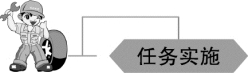 (www.daowen.com)
(www.daowen.com)

椭形扇的绘制
步骤 1:图层设置。设置粗实线、细实线、点画线的名称、线型、颜色等,且设置图形界限。
步骤 2:绘制椭圆 14×16。运用中心点法绘制第一个椭圆,长半轴为8,短半轴为7,如图2.2.6.2所示。
步骤 3:绘制椭圆 24×52。运用中心点法绘制第二个椭圆,长轴为52,短轴为 24,如图2.2.6.3所示。
步骤 4:运用对象捕捉追踪命令绘制图形底部长度为10的直线段,如图2.2.6.4所示。
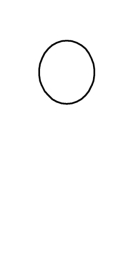
图2.2.6.2
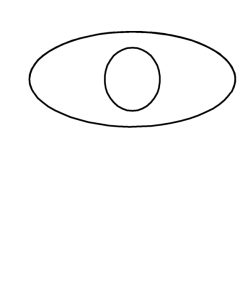
图2.2.6.3
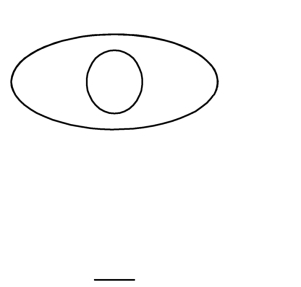
图2.2.6.4
步骤5:绘制椭圆8×16。运用中心点法绘制第三个椭圆,长轴为16,短轴为8,如图2.2.6.5所示。
步骤6:绘制外轮廓相切直线。运用相切捕捉绘制直线,如图2.2.6.6所示。
步骤7:绘制点画线,如图2.2.6.7所示。
步骤8:以“椭形扇”为名保存文件。
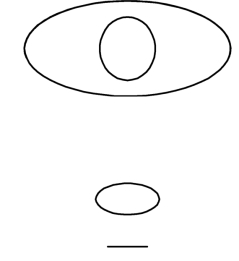
图2.2.6.5
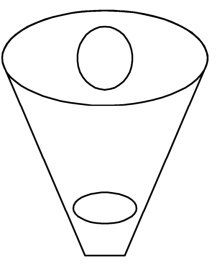
图2.2.6.6
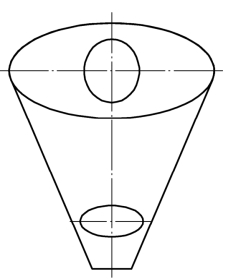
图2.2.6.7
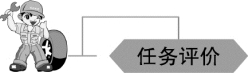

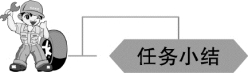
通过本任务练习,熟练掌握绘制椭圆的几种方法。

利用椭圆等相关命令,抄画如下图例。
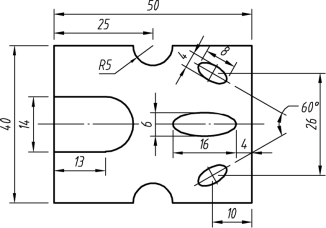
练习图1
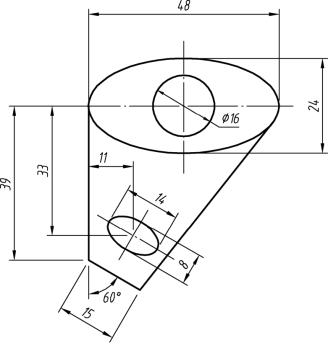
练习图2
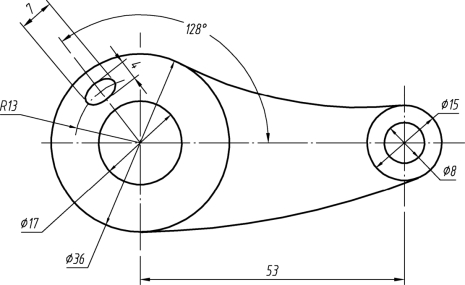
练习图3
免责声明:以上内容源自网络,版权归原作者所有,如有侵犯您的原创版权请告知,我们将尽快删除相关内容。






